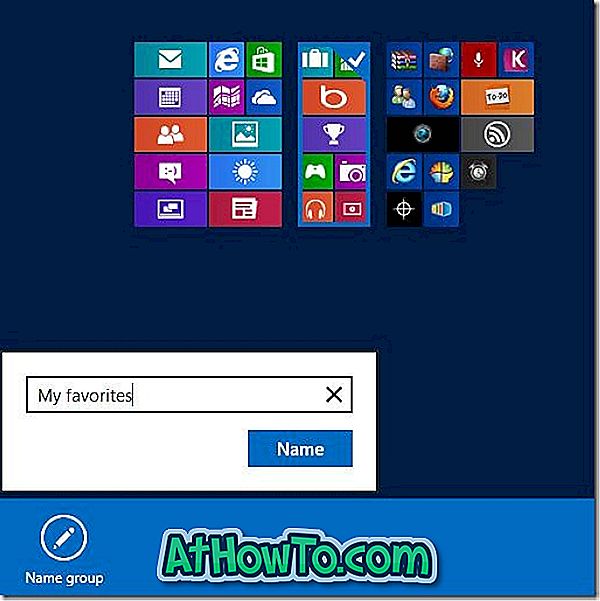Μαζί με πολλά άλλα μικρά χαρακτηριστικά, η Microsoft έριξε το παλιό καλό πακέτο "Έναρξη" από τα Windows 8 και εισήγαγε την οθόνη "Έναρξη" ως αντικατάσταση. Ενώ οι χρήστες μπορούν πάντα να εγκαθιστούν προγράμματα τρίτων όπως το Classic Shell & ViStart για να πάρουν το μενού Έναρξη πίσω, η οθόνη Έναρξη λειτουργεί πολύ καλύτερα από αυτά τα προγράμματα μενού Έναρξη.
Η όλη νέα οθόνη εκκίνησης είναι ανώτερη από το μενού Έναρξη με πολλούς τρόπους. Η οθόνη "Έναρξη" περιλαμβάνει όλες σχεδόν τις λειτουργίες του μενού "Έναρξη" καθώς και ορισμένες λειτουργίες που θα σας βοηθήσουν να αποκτήσετε γρήγορη πρόσβαση στους φακέλους και τα προγράμματα.
Παρέχει πληροφορίες σχετικά με το Facebook, το ηλεκτρονικό σας ταχυδρομείο, το ημερολόγιο, τον καιρό και τα αποθέματα σε πραγματικό χρόνο. Επιπλέον, σε αντίθεση με το μενού "Έναρξη", η οθόνη "Έναρξη" είναι ιδιαίτερα προσαρμόσιμη. Μπορείτε να αλλάξετε το χρώμα φόντου, να καρφιτσώσετε τις ιστοσελίδες, να χρησιμοποιήσετε τις εφαρμογές ιστού και να ορίσετε τη δική σας προσαρμοσμένη εικόνα ως φόντο.

Ενώ οι περισσότεροι χρήστες γνωρίζουν τις διαθέσιμες επιλογές στα Windows 8 για να προσαρμόσουν την οθόνη Έναρξη, υπάρχει ένα χαρακτηριστικό που πολλοί χρήστες δεν γνωρίζουν. Η οθόνη "Έναρξη" σάς επιτρέπει να ομαδοποιείτε εφαρμογές και να ονομάζετε την ομάδα! Ναι, μπορείτε να ομαδοποιήσετε τις αγαπημένες σας εφαρμογές και να ονομάσετε την ομάδα. Για παράδειγμα, μπορείτε να τοποθετήσετε το Office Word, το Excel και το PowerPoint σε μια ομάδα και στη συνέχεια να ονομάσετε την ομάδα ως εφαρμογές του Office.
Συμπληρώστε τις παρακάτω οδηγίες για να δημιουργήσετε μια ομάδα εφαρμογών στην Αρχική οθόνη και, στη συνέχεια, ονομάστε την ομάδα.
Βήμα 1: Μεταβείτε στην οθόνη Έναρξη.
Βήμα 2: Μετακινήστε το δρομέα κίνησης στην κάτω δεξιά γωνία και, στη συνέχεια, κάντε κλικ στο μικρό εικονίδιο για να δείτε όλα τα κεραμίδια και τις συντομεύσεις στην οθόνη Έναρξη.

Βήμα 3: Τώρα κάντε δεξί κλικ σε μια ομάδα πλακιδίων εφαρμογής που θέλετε να ονομάσετε. Αυτό θα εμφανίσει τη γραμμή εντολών και την επιλογή Ομάδας ονομάτων.

Βήμα 4: Κάντε κλικ στην επιλογή Όνομα ομάδας, εισαγάγετε ένα όνομα για την ομάδα και τέλος κάντε κλικ στο κουμπί Όνομα για να αποθηκεύσετε το όνομα και την ομάδα. Τελείωσες!